L’historique du Presse-papiers est une nouvelle fonctionnalité de Windows 10 qui permet de conserver en mémoire plusieurs éléments dans le Presse-papiers (texte, image) pour vous permettre de les réutiliser plus tard.
Mieux encore, le Presse-papiers peut maintenant être synchronisé entre tous vos appareils grâce à votre compte Microsoft : vous pouvez ainsi retrouver tous les éléments que vous avez copiés depuis n’importe quel appareil.
Apparue sur Windows 10 1809, l’historique du Presse-papiers est une fonctionnalité très pratique et très utile. C’est une évolution du Presse-papiers classique de Windows qui est assez limité : en effet, chaque élément que vous copiez écrase l’élément précédent, ce qui fait que vous ne pouvez conserver qu’un élément à la fois.
Dans ce tutoriel, nous allons voir comment activer l’historique du Presse-papiers sur Windows 10 et comment le configurer.
Activer l’historique du Presse-papiers
Pour activer l’historique du Presse-papiers de Windows 10 :
- Ouvrez les Paramètres > Système.
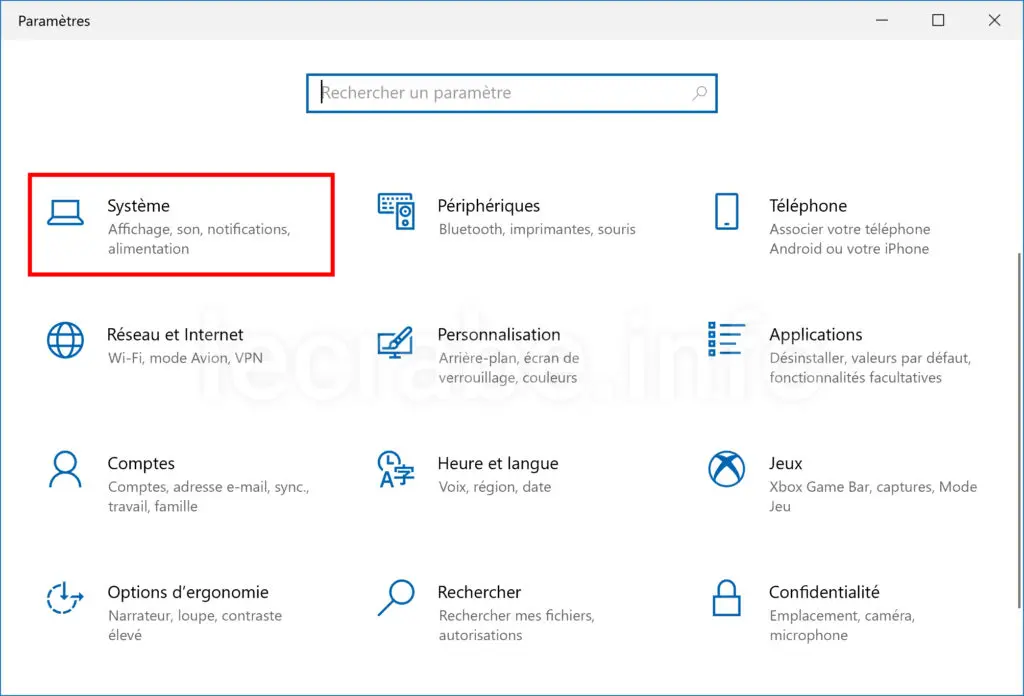
- Sélectionnez Presse-papiers.
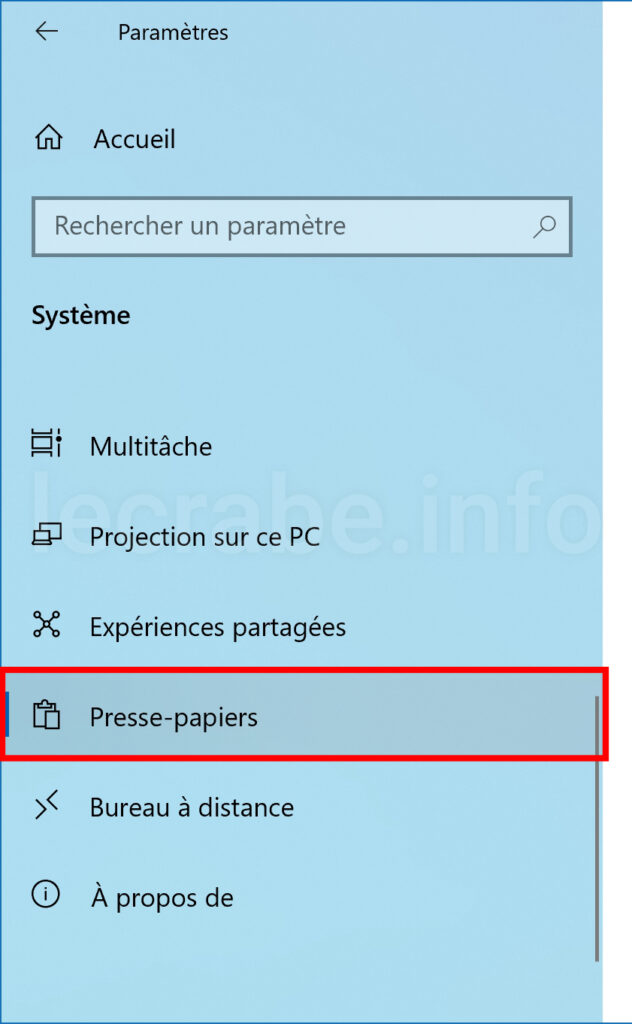
- Sous Historique du presse-papiers, basculez l’interrupteur sur Activé.
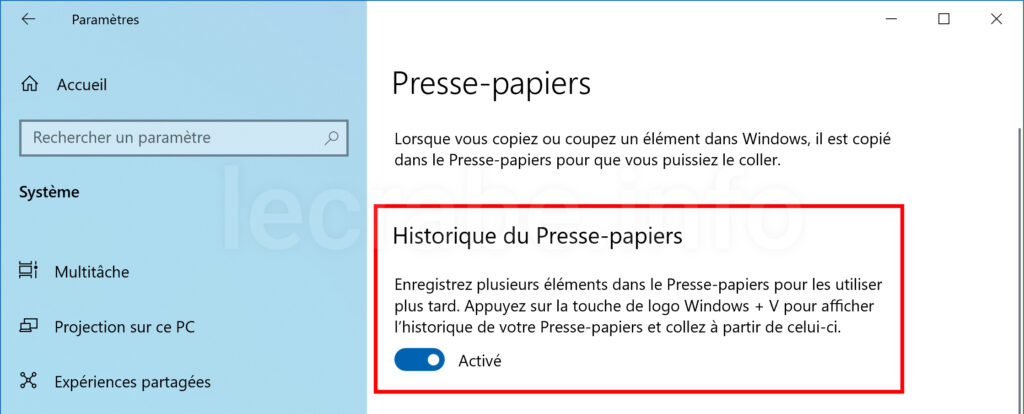
- L’historique du Presse-papiers est maintenant activé sur votre PC.
Utiliser l’historique du Presse-papiers
Pour utiliser l’historique du Presse-papiers, c’est très simple :
- Copiez vos textes et images comme vous le faites d’habitude avec le raccourci clavier Ctrl + C.
- Appuyez sur les touches Win ❖ + V pour ouvrir l’historique du Presse-papiers.
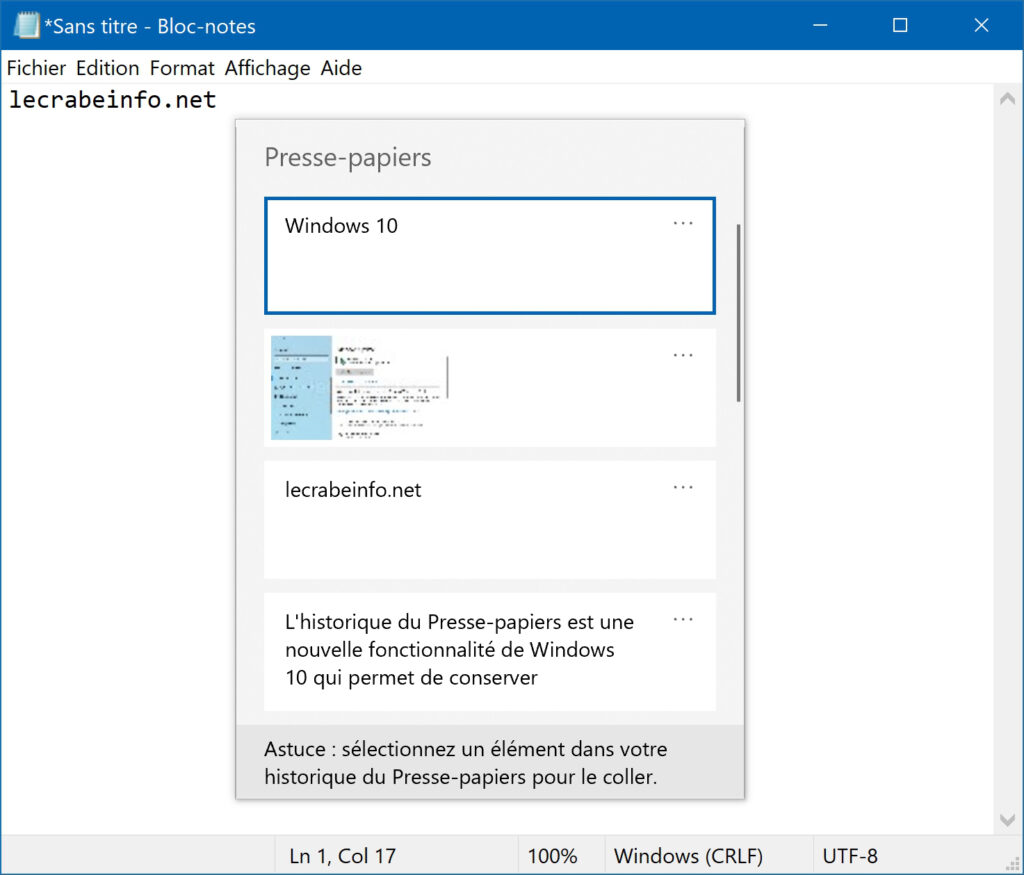
- Cliquez sur l’élément (texte ou image) à coller : il s’insère dans votre document. Vous pouvez également utiliser les touches directionnelles et appuyez sur Entrée.
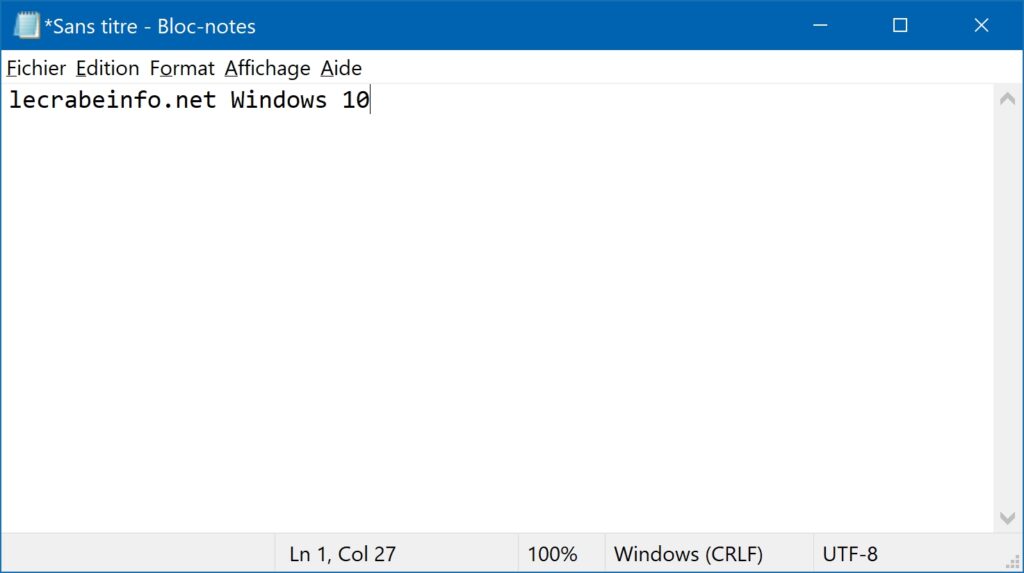
- Vous pouvez utiliser l’historique du Presse-papiers sur n’importe quelle application du système.
- Sur chaque élément, vous pouvez cliquer sur points pour afficher un menu : vous pouvez supprimer un élément, l’épingler en haut de la liste ou effacer tous les éléments.
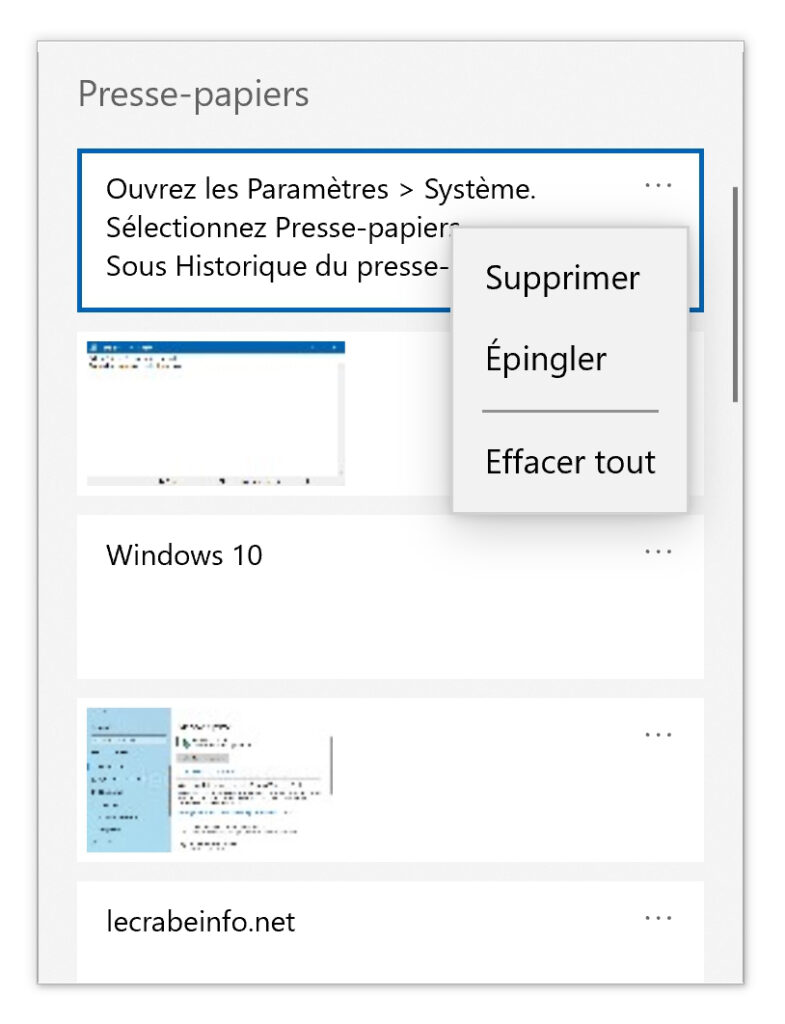
- Pour effacer tous les éléments du Presse-papiers sauf les éléments épinglés, vous pouvez aussi vous rendre dans les Paramètres > Système > Presse-papiers et cliquer sur le bouton Épingler.
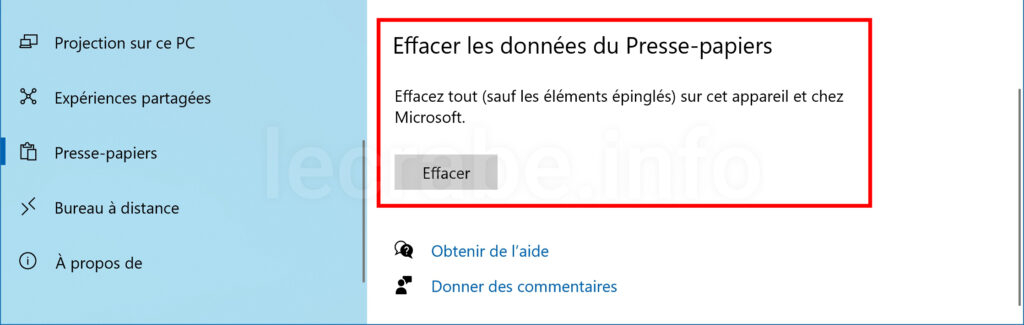
- Vous pouvez désactiver à tout moment l’historique du Presse-papiers depuis cette même page.
Activer la synchronisation du Presse-papiers
Par défaut, les éléments du nouveau Presse-papiers sont stockés uniquement sur votre ordinateur.
Si vous avez plusieurs appareils, vous pouvez activer la synchronisation du Presse-papiers afin de retrouver tous les éléments du Presse-papiers sur tous vos appareils. Un compte Microsoft est nécessaire pour utiliser cette fonctionnalité.
Pour activer la synchronisation du Presse-papiers dans le cloud :
- Ouvrez les Paramètres > Système.
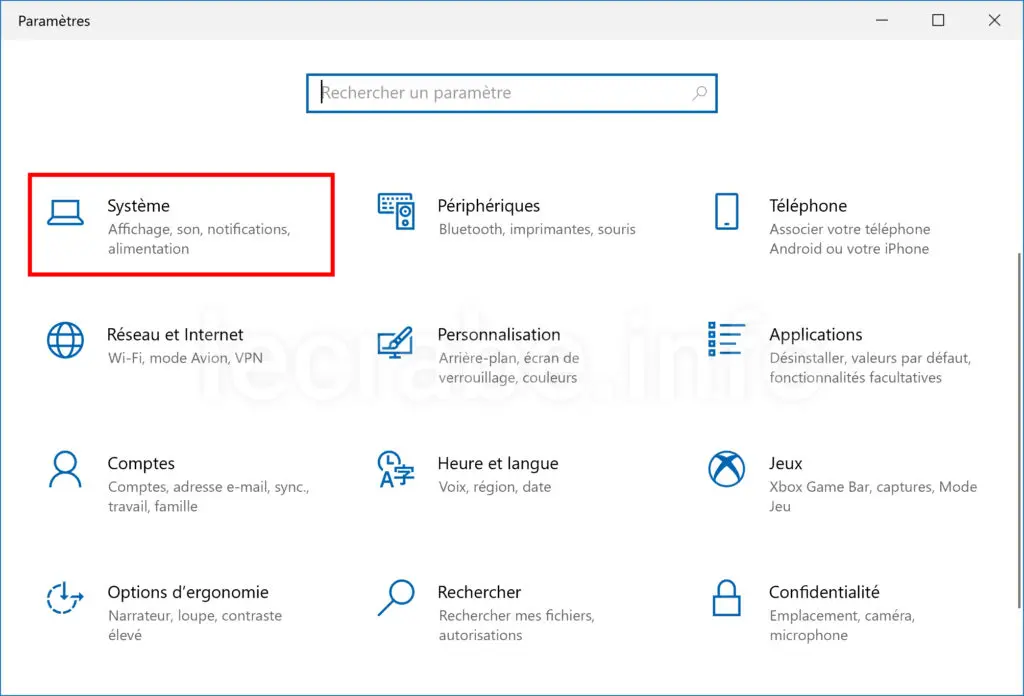
- Sélectionnez Presse-papiers.
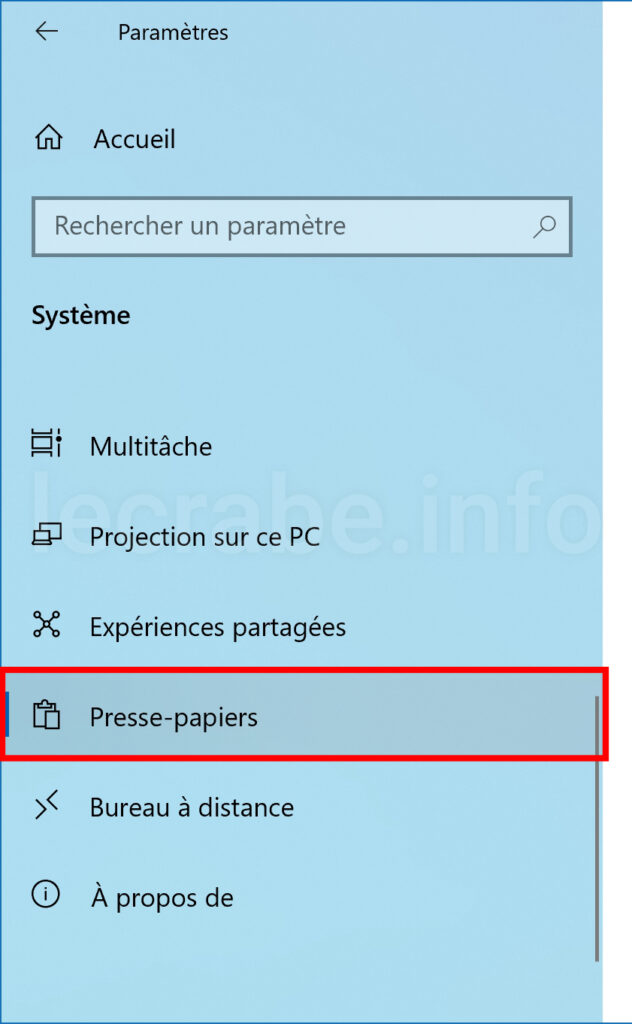
- Sous Synchroniser sur les appareils, basculez l’interrupteur sur Activé.
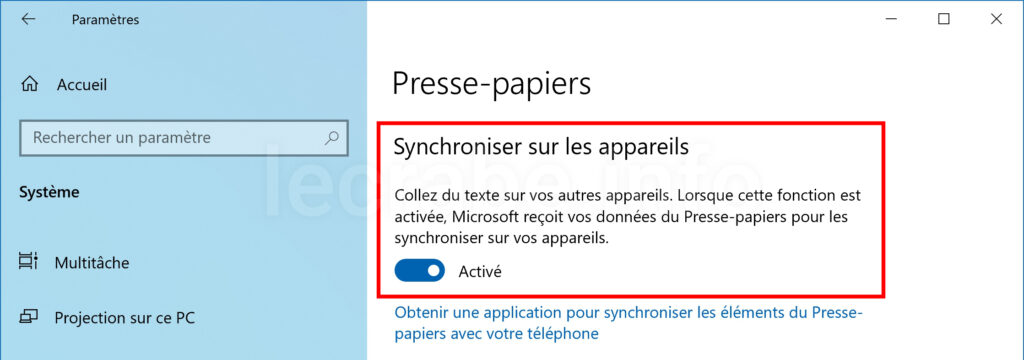
- Par défaut, tous les éléments que vous copiez sont automatiquement synchronisés avec votre compte en ligne Microsoft. Si vous préférez choisir manuellement les éléments à synchroniser, sélectionnez l’option Ne jamais synchroniser automatiquement le texte que je copie : une nouvelle option Synchroniser est maintenant disponible dans le menu de l’historique du Presse-papiers.


